
如何处理Windows 11安装时遇到的不符合要求?Win11安装过程中出现了不同寻常的问题该如何解决呢?近期,许多使用者在运用Win11操作系统的过程中,发现计算机无法顺利安装且出现安装要求不达标的情况,对此,我们也给出了相应的解决方案。
win11安装不符合要求怎么办方法一:DirectX12
1、首先,请您按下键盘上的"win+r"快捷键,进入运行对话窗。之后在此对话框内输入"dxdiag"并敲击回车键确认输入。
2、在随后显现出来的界面中,点击界面最上方的"显示"选项卡,随后查看右边部分的驱动程序模型是否达到所需标准。
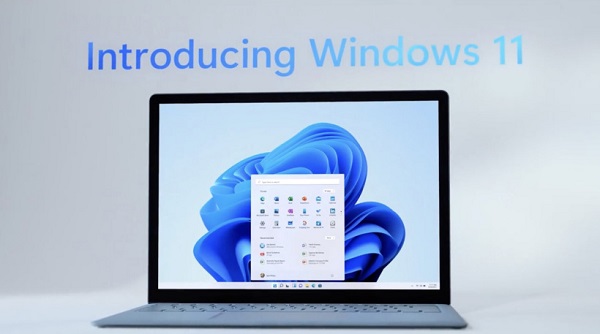
1、第一步,请您重新启动计算机以确保所有进程都被关闭,然后按照提示利用热键进入"bios"设定页面。
2、接着,在“system configuration”目录下面寻找“boot options”菜单入口并进入。
3、经过上述步骤之后,您将会看到其中的“Secure Boot”,无需犹豫,直接选择并将其调整到“enabled”状态。
4、最后,只需按下“F10”按钮即可保存当前设定,并在弹出的窗口里选择“Yes”选项来完成设定。重启计算机后,您将会发现安全启动问题已得到妥善解决。
方法三:TPM2.0
1、首先,您需要在搜索栏输入“设备管理器”并开启这项功能。
2、然后在设备管理器中展开"安全设备"分支,通过该路径便可快速查看到您是否具备TMP2.0设备。
3、若是您拥有TMP2.0设备,那恭喜您,只需按照之前的方法进入"bios"设定页面。
4、接下来,您需要依次点击"Settings">"Security"(安全)">"Trusted Computing"。
5、紧接着,在安全可信计算下面,勾选Security Device Support选项并把AMD fTPM switch切换至AMD CPU fTPM模式。
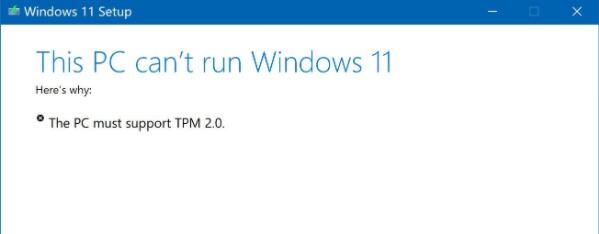
方法四:GPT分区
1、首先,右键单击"此电脑"并选择"管理"这一项。
2、在磁盘管理页面中,找到您的C盘并右键点击以步入"属性"。
3、完成上述步骤之后,选择您的磁盘,点击右下角的"属性"。
4、在显示出的页面中,点击左边的"写入"选项。
5、当成功执行写入操作之后,您将发现在您的磁盘分区已经被更新为了"GPT"格式。
以上就是win11安装不符合要求怎么办的全部内容,望能这篇win11安装不符合要求怎么办可以帮助您解决问题,能够解决大家的实际问题是米葫芦一直努力的方向和目标。

Greenfoot是一款简单易用的Java开发环境,该软件界面清爽简约,既可以作为一个开发框使用,也能够作为集成开发环境使用,操作起来十分简单。这款软件支持多种语言,但是默认的语言是英文,因此将该软件下载到电脑上的时候,会发现软件的界面语言是英文版本的,这对于英语基础较差的朋友来说,使用这款软件就会...
07-05

Egret UI Editor是一款开源的2D游戏开发代码编辑软件,其主要功能是针对Egret项目中的Exml皮肤文件进行可视化编辑,功能十分强大。我们在使用这款软件的过程中,可以将一些常用操作设置快捷键,这样就可以简化编程,从而提高代码编辑的工作效率。但是这款软件在日常生活中使用得不多,并且专业性...
07-05

KittenCode是一款十分专业的编程软件,该软件给用户提供了可视化的操作界面,支持Python语言的编程开发以及第三方库管理,并且提供了很多实用的工具,功能十分强大。我们在使用这款软件进行编程开发的过程中,最基本、最常做的操作就是新建项目,因此我们很有必要掌握新建项目的方法。但是这款软件的专业性...
07-05

Thonny是一款十分专业的Python编辑软件,该软件界面清爽简单,给用户提供了丰富的编程工具,具备代码补全、语法错误显示等功能,非常的适合新手使用。该软件还支持多种语言,所以在下载这款软件的时候,有时候下载到电脑中的软件是英文版本的,这对于英语基础较差的小伙伴来说,使用这款软件就会变得十分困难,...
07-05